Регулярне перезавантаження вашого Android-пристрою – це корисна практика, яка сприяє очищенню оперативної пам’яті та покращенню швидкодії. Крім того, такий простий крок може швидко вирішити незначні проблеми, такі як збої в роботі програм. Розгляньмо кілька способів перезавантаження смартфона або планшета Android для усунення типових несправностей.
Стандартна процедура перезапуску
Під “стандартним перезапуском” мається на увазі перезавантаження пристрою за допомогою вбудованого програмного забезпечення. Для цього натисніть і утримуйте кнопку живлення на вашому пристрої (зазвичай розташована зверху або збоку, але може бути і зліва) протягом кількох секунд. Це викличе на екрані меню живлення. Для цього не потрібно розблоковувати пристрій.
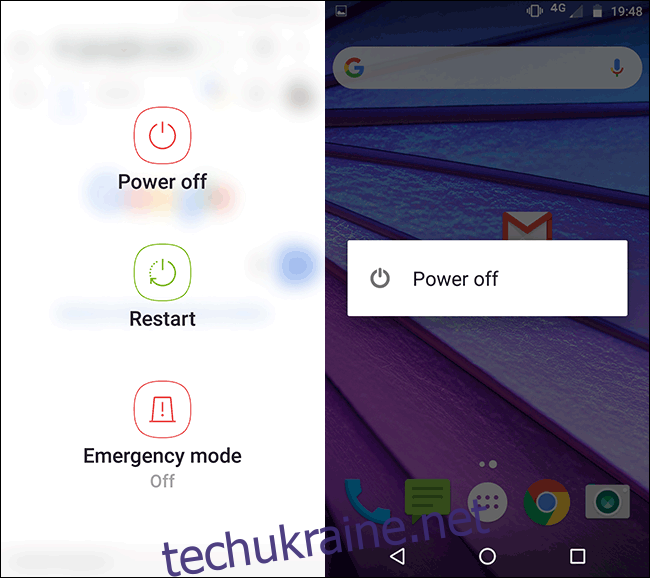
Варіанти в меню живлення можуть дещо відрізнятися в залежності від моделі пристрою та встановленої версії Android. Якщо є опція “Перезапустити”, торкніться її і дочекайтеся, поки пристрій перезавантажиться.
Якщо ви не бачите опції перезавантаження, перейдіть до наступного методу.
Вимкнення та повторне увімкнення пристрою
Ви також можете здійснити перезавантаження вашого Android-смартфона або планшета, скориставшись традиційним методом вимкнення та наступного увімкнення пристрою.
Ефект буде аналогічним попередньому методу, і цей спосіб стане в нагоді, якщо в меню живлення вашого пристрою немає опції перезавантаження.
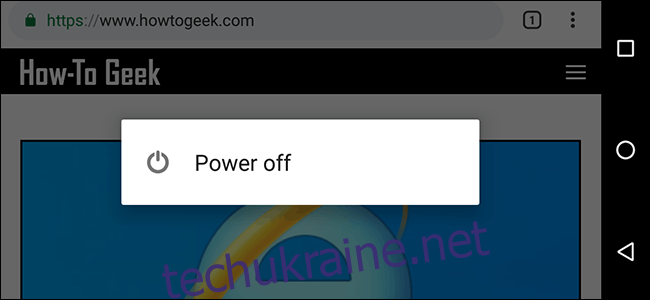
Як і раніше, натисніть і утримуйте кнопку живлення смартфона або планшета протягом кількох секунд, щоб з’явилися опції живлення. Торкніться “Вимкнути” (або відповідної опції на вашому пристрої), а потім дочекайтеся повного вимкнення вашого телефону або планшета.
Після того, як пристрій вимкнеться, натисніть кнопку живлення, щоб увімкнути його знову.
Примусове перезавантаження (або жорсткий перезапуск)
Якщо ваш пристрій не реагує або виникають проблеми зі стандартним перезавантаженням, можна скористатися примусовим перезапуском (або жорстким перезавантаженням).
Не хвилюйтеся, це не те саме, що скидання до заводських налаштувань. Цей метод є більш рішучим способом вимкнення та повторного ввімкнення Android-пристрою. Це схоже на утримання кнопки живлення на комп’ютері.
Для цього натисніть і утримуйте кнопку живлення протягом щонайменше 20 секунд. Якщо Android не реагує, це (зазвичай) примусово перезавантажить ваш пристрій.
Виймання акумулятора
Сучасні смартфони та планшети часто мають елегантний дизайн. Виробники використовують вбудовані незнімні акумулятори, щоб зменшити габарити пристроїв.

Якщо вам пощастило мати пристрій зі знімним акумулятором, і він все ще не перезавантажується, ви можете спробувати вийняти акумулятор. Рекомендується спочатку вимкнути пристрій, а вже потім виймати акумулятор.
Для початку обережно зніміть задню кришку пристрою. Кожен виробник може використовувати різну конструкцію, але зазвичай є невеликі місця, куди можна підчепити нігтем або тонким пластиковим інструментом, щоб розділити дві частини корпусу. Уникайте використання будь-яких предметів, які можуть пошкодити акумулятор або іншим чином пошкодити пристрій.
Після виймання акумулятора, вставте його назад і натисніть кнопку живлення, щоб знову увімкнути пристрій.
Перезавантаження за допомогою ADB з ПК
Якщо кнопка живлення не працює, ви можете підключити пристрій до комп’ютера та скористатися інструментом Android Debug Bridge (ADB), щоб перезавантажити його. Цей інструмент, наданий Google, дозволяє виконувати ряд віддалених операцій, включаючи перезавантаження смартфона або планшета.
Спочатку потрібно встановити ADB з Android SDK разом з драйверами для вашого Android-пристрою. Також необхідно переконатися, що налагодження USB увімкнено в параметрах розробника налаштувань Android.
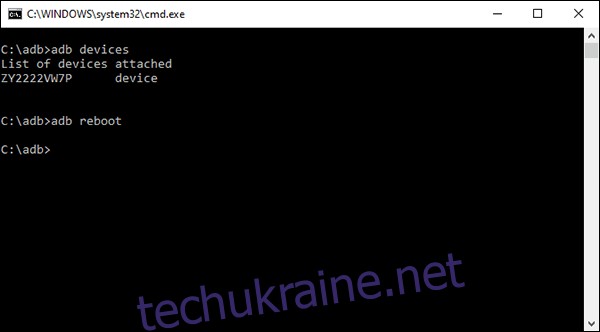
Підключіть пристрій до комп’ютера за допомогою USB-кабелю, відкрийте командний рядок або термінал і введіть команду `adb devices`, щоб переконатися, що ваш пристрій розпізнається. Якщо це не так, перевірте ще раз, чи правильно встановлені драйвери для вашого пристрою, і дотримуйтесь інструкцій з налаштування, наведених вище.
Якщо ви бачите свій пристрій у списку, введіть команду `adb reboot`, і ваш Android-пристрій має перезавантажитися в нормальному режимі.
Якщо нічого не допомагає, скиньте на заводські налаштування
Коли ви усуваєте несправності на своєму Android-пристрої, першим кроком завжди має бути перезавантаження. Часто цього достатньо, щоб повернути все до нормального стану. Але так буває не завжди.
З часом пристрої Android можуть сповільнюватися. Якщо перезавантаження не допомагає, скидання до заводських налаштувань може стати єдиним способом відновити працездатність пристрою.